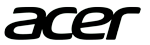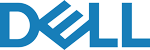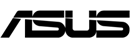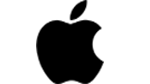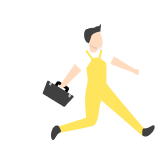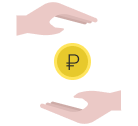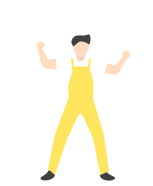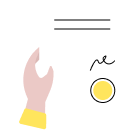Компьютер – это достаточно сложное устройство, требующее правильной настройки для стабильной работы. Без оптимальной конфигурации система может работать медленно, зависать или выдавать ошибки.
Настройка ПК включает в себя установку операционной системы, оптимизацию производительности, настройку периферийных устройств и защиту от вирусов.
Зачем нужна настройка компьютера
После покупки нового ПК или переустановки операционной системы требуется детальная настройка Windows, драйверов и программного обеспечения. Без этого компьютер может работать некорректно: не определяться принтер, отсутствовать звук, зависать приложения.
Кроме того, со временем система накапливает ненужные файлы, перегружает автозагрузку и начинает тормозить. Грамотная оптимизация компьютера позволяет избавиться от таких проблем и значительно продлить срок его службы.
Основные этапы настройки
Процесс настройки включает несколько важных шагов:
- установку и активацию операционной системы;
- оптимизацию параметров для ускорения ПК;
- настройку драйверов и оборудования;
- подключение и настройку периферийных устройств;
- защиту системы от вирусов и вредоносных программ.
Каждый этап выполняется специалистом с учетом потребностей пользователя и характеристик компьютера.
Настройка операционной системы
Правильная настройка ОС – это основа стабильной работы компьютера. От корректной установки операционной системы, драйверов и параметров зависит скорость работы, безопасность и совместимость с программами.
Ошибки на этом этапе могут привести к сбоям, зависаниям или некорректной работе устройств. Специалист выполняет установку и оптимизацию Windows с учетом конфигурации ПК и задач пользователя. После этого проводится детальная настройка параметров, что позволяет добиться максимальной производительности.
Установка и активация Windows
Мастер производит установку Windows с учетом конфигурации ПК. Если клиент приобрел лицензионный ключ, система активируется официальным способом. В противном случае специалист помогает выбрать подходящий вариант активации.
После этого устанавливаются обновления и необходимые драйверы, обеспечивающие корректную работу устройств.
Настройка параметров системы
Когда Windows установлен, потребуется настройка параметров системы:
- оптимизация визуальных эффектов для ускорения ПК;
- настройка электропитания (особенно важно для ноутбуков);
- отключение ненужных фоновых процессов;
- настройка обновлений и политики безопасности.
Мастер также проводит диагностику компьютера, чтобы исключить аппаратные неисправности, которые могут мешать нормальной работе системы.
Оптимизация производительности
Даже мощный компьютер со временем начинает работать медленнее: загружается дольше, зависает при запуске программ, медленно обрабатывает задачи. Причиной этого могут быть перегруженная автозагрузка, засоренный диск, ошибки в реестре или фоновые процессы, потребляющие ресурсы.
Грамотная оптимизация компьютера помогает устранить эти проблемы, ускоряя работу системы без необходимости замены комплектующих. Специалист анализирует состояние ПК, отключает ненужные процессы и проводит очистку, после чего компьютер работает быстрее и стабильнее.
Настройка автозагрузки
При запуске Windows загружается множество программ, многие из которых не нужны пользователю. Из-за этого компьютер для работы может включаться дольше обычного и тормозить.
Специалист анализирует список автозагрузки и отключает ненужные процессы, оставляя только критически важные службы.
Очистка диска и реестра
Со временем на ПК накапливаются временные файлы, ненужные обновления и ошибки в реестре, замедляющие работу системы.
Для очистки мастер использует специальные программы, удаляющие «мусор» без риска повреждения важных данных. Также проверяется состояние жесткого диска, при необходимости проводится дефрагментация или настройка SSD.
Настройка периферийных устройств
Для комфортной работы за компьютером недостаточно лишь быстрой операционной системы – важно, чтобы все подключенные устройства функционировали корректно.
Подключение и настройка принтера
Чтобы принтер работал корректно, необходимо установить драйверы, правильно подключить устройство и проверить его совместимость с операционной системой.
Мастер выполняет все необходимые настройки, включая параметры качества печати, сетевое соединение и обмен данными между устройствами.
Настройка звука и микрофона
Если после установки Windows звук отсутствует или работает некорректно, специалист проводит диагностику компьютера и определяет причину проблемы.
Чаще всего требуется установка или обновление драйверов звуковой карты. Также выполняется настройка микрофона, устранение шумов и настройка эквалайзера для качественного звучания.
Рекомендации по поддержанию системы
Даже после качественной настройки ПК важно регулярно следить за его состоянием, чтобы избежать сбоев и падения производительности. Систематическое обновление драйверов, очистка диска от временных файлов и контроль автозагрузки помогают поддерживать стабильную работу компьютера.
Регулярное обновление ПО
Чтобы компьютер оставался безопасным и работал стабильно, важно своевременно обновлять операционную систему, драйверы и программы.
Специалист настраивает автоматическое обновление Windows и рекомендует надежные утилиты для поддержания актуальности программного обеспечения.
Использование антивируса
Без качественной защиты система уязвима перед вирусами и вредоносными программами.
Мастер устанавливает и настраивает антивирус, оптимизирует параметры безопасности и проводит профилактическую проверку на наличие угроз. Это позволяет предотвратить заражение и защитить важные данные пользователя.
Заключение
Профессиональная настройка компьютера обеспечивает стабильную и быструю работу, снижает риск сбоев и продлевает срок службы оборудования.
Преимущества профессиональной настройки
Самостоятельная настройка компьютера может привести к проблемам: неправильная установка драйверов, перегрузка системы ненужными программами, низкая производительность.
Профессиональная настройка системы позволяет избежать этих сложностей, обеспечивая быструю и стабильную работу ПК.
Обращение в сервисный центр
Если компьютер медленно работает, зависает или выдает ошибки, лучше обратиться к специалистам.
В нашем сервисном центре опытные мастера проведут детальную диагностику, устранят все проблемы и выполнят полную настройку оборудования. Это обеспечит надежность, стабильность и комфортную работу устройства.
 Бесплатный выезд мастера
Бесплатный выезд мастера Срочный ремонт в день обращения
Срочный ремонт в день обращения Бесплатная диагностика
Бесплатная диагностика Гарантия сервиса от 1 года
Гарантия сервиса от 1 года Оригинальные запчасти всегда в наличии
Оригинальные запчасти всегда в наличии